Bạn đang xem bài viết Cách tạo đề thi trên Azota chi tiết nhất tại Pgdphurieng.edu.vn bạn có thể truy cập nhanh thông tin cần thiết tại phần mục lục bài viết phía dưới.
Azota là nền tảng được nhiều giáo viên lựa chọn trong lĩnh vực giảng dạy và biên soạn đề thi. Nếu bạn mới bắt đầu sử dụng nền tảng này để tạo đề thi nhưng chưa biết thực hiện ra sao thì bài viết này sẽ giúp bạn thực hiện điều đó.
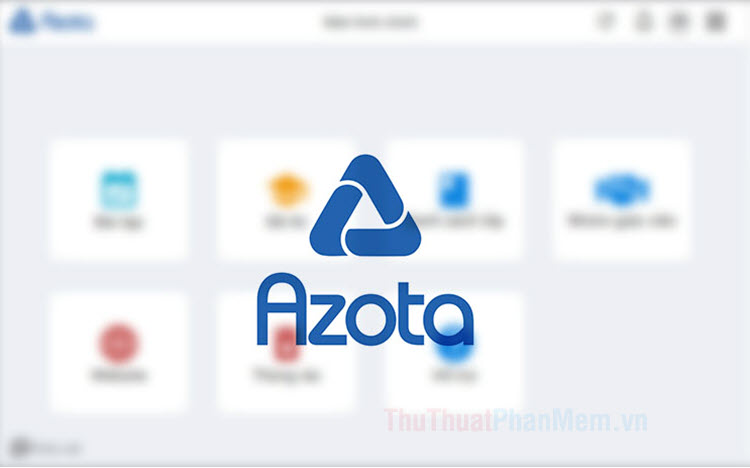
Để tạo đề thi trên Azota thì trước tiên bạn chuẩn bị mẫu đề thi được soạn văn bản với định dạng file Word (doc, docx) hoặc PDF và trong đề thi đã bao gồm đáp án. Sau đó, bạn tạo tài khoản giáo viên trên Azota và đăng nhập để sử dụng và tạo đề. Cách thực hiện chi tiết như sau:
Bước 1: Bạn truy cập trang web https://azota.vn/vi/auth/login trên máy tính và đăng nhập tài khoản giáo viên của bạn.
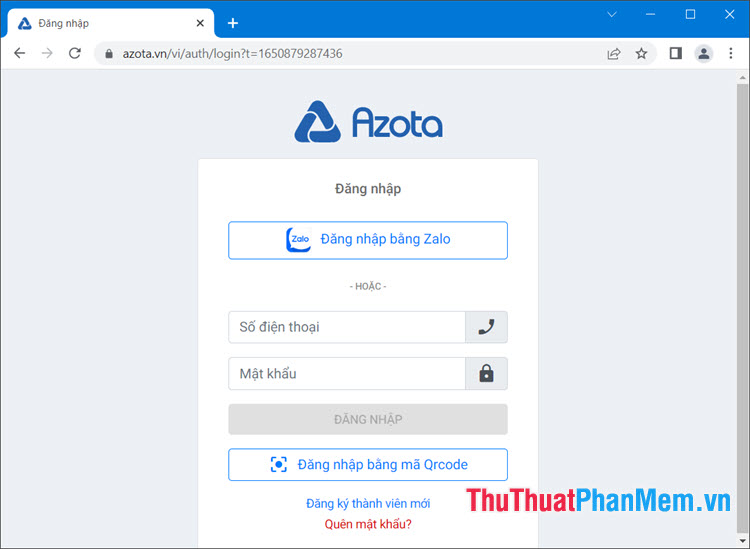
Bước 2: Trên màn hình chính, bạn hãy chọn Đề thi.
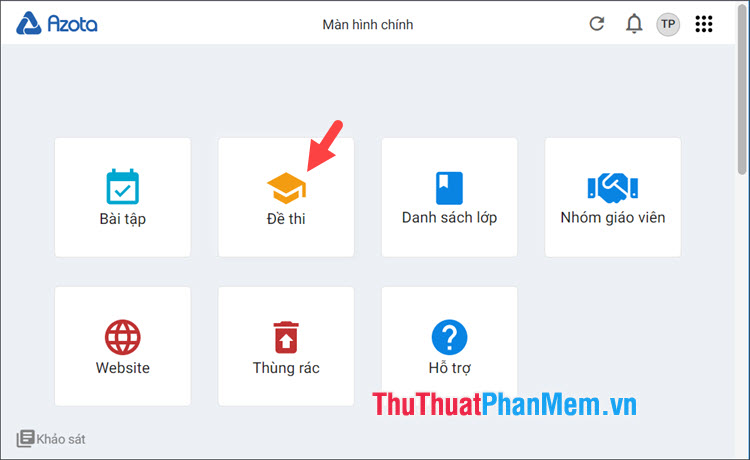
Bước 3: Bạn click chọn Tạo đề.
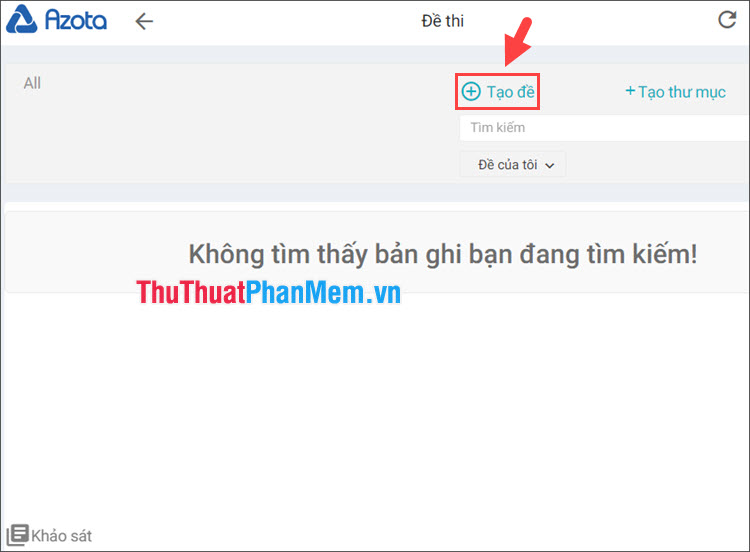
Bước 4: Bạn click chọn Tạo đề thi DOCX với định dạng văn bản để thuận tiện cho việc chỉnh sửa hoặc bạn có thể chọn Tạo đề thi PDF 2.0 với định dạng PDF để nâng cao tính an toàn.
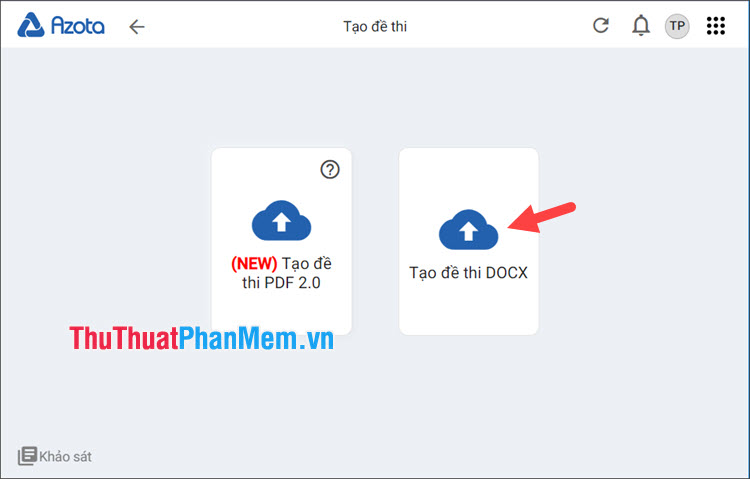
Bước 5: Bạn click vào biểu tượng Upload để tải file đề thi từ máy tính lên.
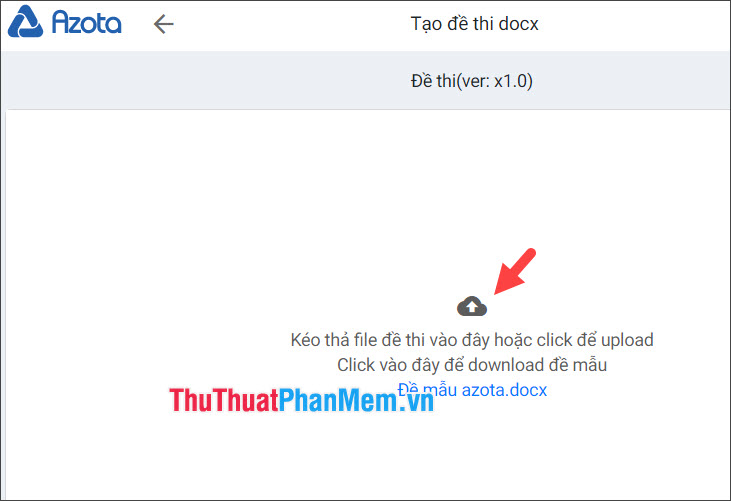
Tiếp theo, bạn chọn file đề thi kèm đáp án (1) => Open (2).
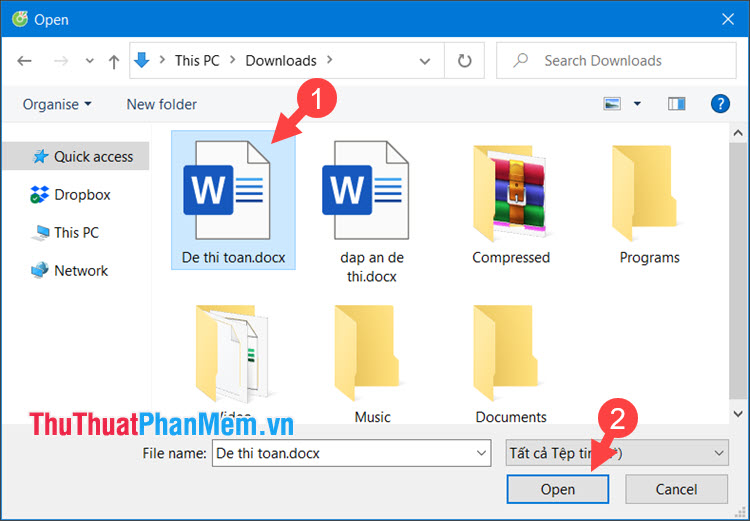
Bước 6: Sau khi xử lý và tạo đề thi thành công, bạn click vào Lưu để lưu lại đề thi.
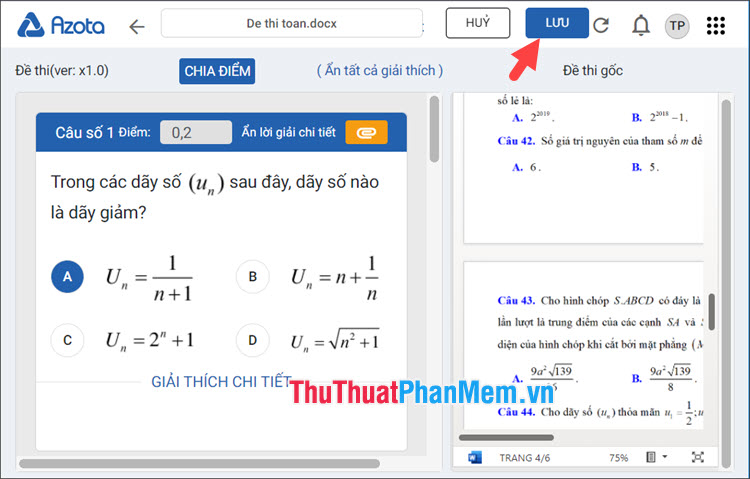
Bước 7: Sau khi hoàn tất lưu đề thi thì bạn hãy thiết lập một số thông tin bổ sung về đề thi như sau.
– Thời gian làm bài (1): Thiết lập thời gian làm bài cho phép sau khi nhận đề.
– Thời gian giao đề (2): Thiết lập khoảng thời gian cụ thể để giao đề và kết thúc làm bài.
– Mật khẩu đề thi (3): Thiết lập mật khẩu đề thi để tăng tính bảo mật cho đề thi.
– Giá bán (4): Giá mua lại đề thi khi có thành viên trên Azota muốn mua lại.
– Chỉ thi một lần (5): Bật tùy chọn này thì đề thi sẽ bị xóa sau khi học sinh hoàn tất bài thi và chấm điểm thành công.
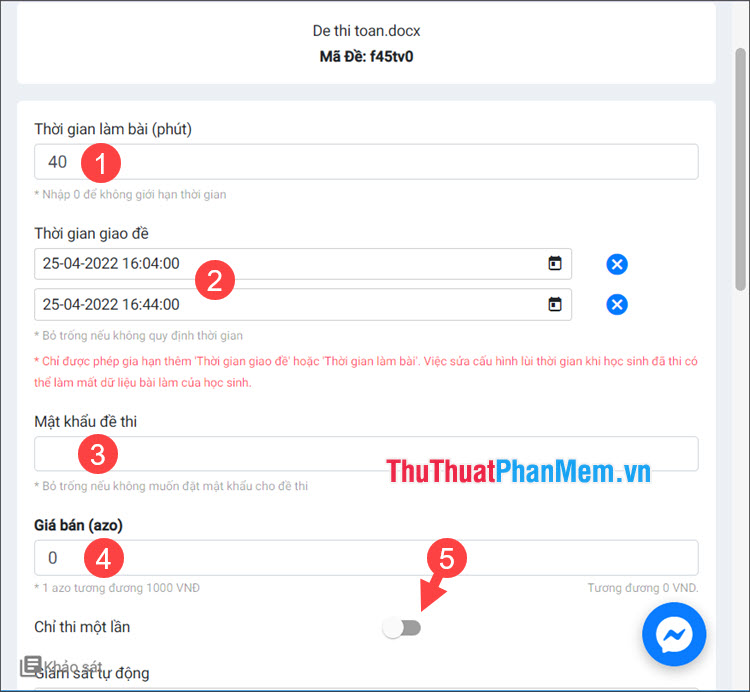
– Giám sát tự động (6): Sử dụng các công cụ giám sát, chống gian lận khi thi như sử dụng Camera.
– Đảo câu hỏi và đáp án (7): Sử dụng tính năng này để trộn đề và tránh việc thí sinh nhìn đáp án của nhau.
– Cho xem đáp án (8): Cho phép thí sinh được xem đáp án hay không và khi nào được xem đáp án.
– Cho xem điểm (9): Cho phép thí sinh được xem điểm bài thi và thời điểm nào được phép xem.
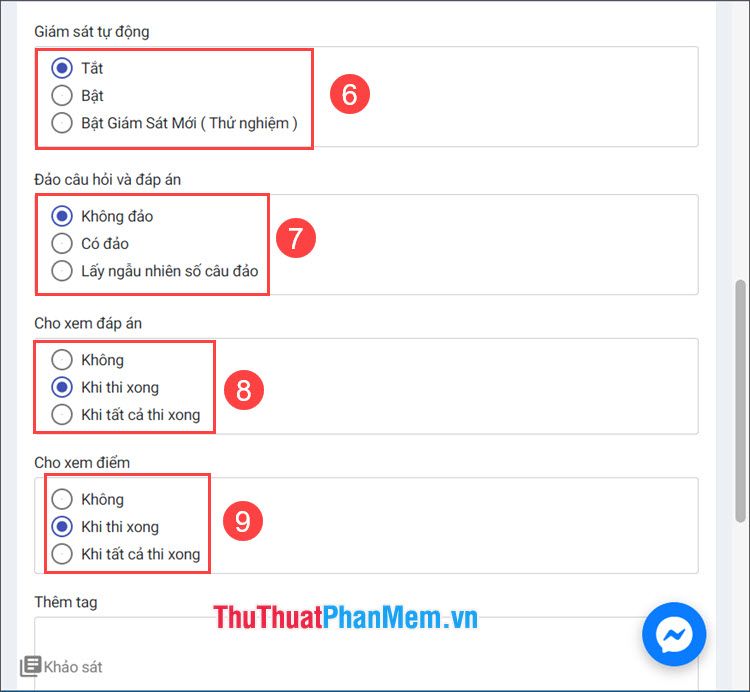
– Ai được phép thi (10): Thiết lập quyền cho phép thi khi bạn chia sẻ đường link bài thi.
Sau khi thiết lập xong, bạn hãy click Lưu đề thi (11) để hoàn tất.
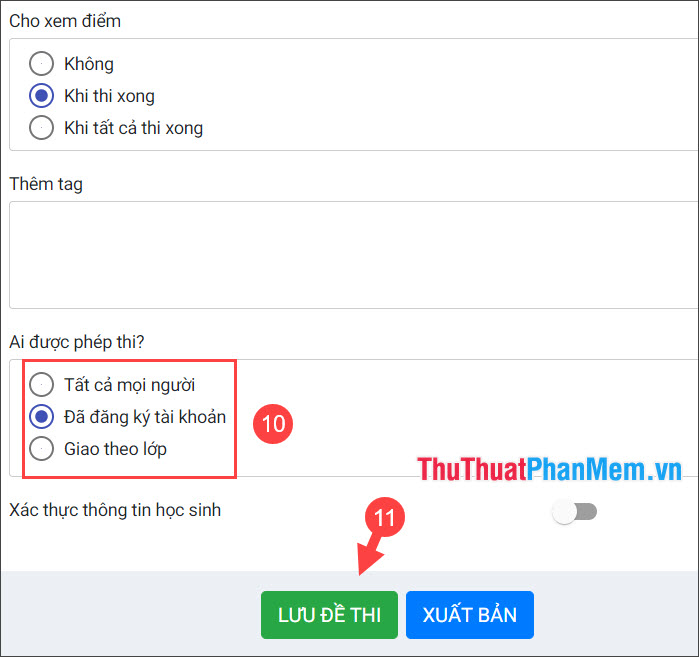
Bước 8: Sau khi hoàn tất và tạo đề thi xong, bạn hãy click Copy hoặc sao chép đường link và gửi lên nhóm lớp để cho học sinh đăng kí thi.
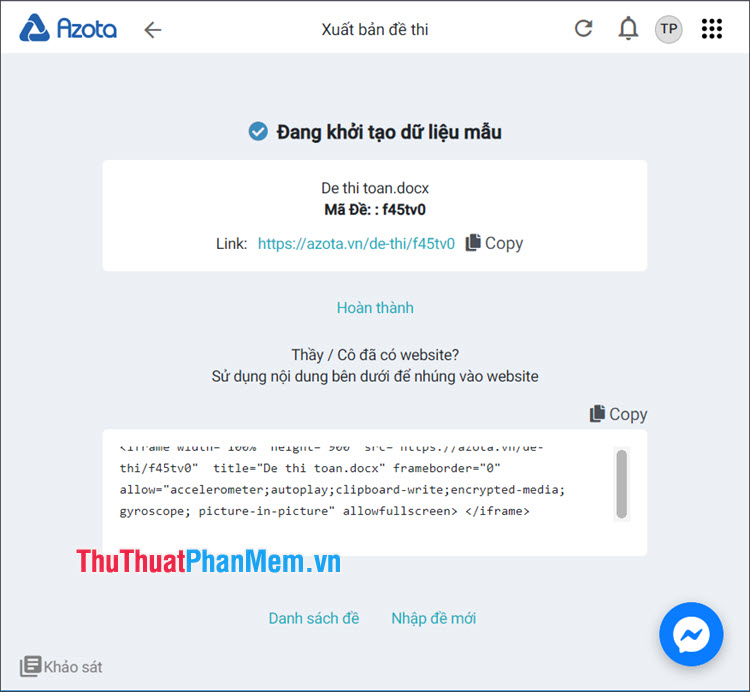
Với hướng dẫn trong bài viết, bạn có thể tạo đề thi trên Azota nhanh chóng, dễ dàng. Chú các bạn ngày mới tốt lành!
Cảm ơn bạn đã xem bài viết Cách tạo đề thi trên Azota chi tiết nhất tại Pgdphurieng.edu.vn bạn có thể bình luận, xem thêm các bài viết liên quan ở phía dưới và mong rằng sẽ giúp ích cho bạn những thông tin thú vị.
Nguồn: https://thuthuatphanmem.vn/cach-tao-de-thi-tren-azota-chi-tiet-nhat/
Từ Khoá Tìm Kiếm Liên Quan:
